Google Sites è un servizio gratuito di drag-and-drop website builder e hosting che permette a chiunque di creare il proprio sito web e metterlo online. L’ultima volta che l’abbiamo visto, Google era in procinto di ricostruire Sites. Quasi un anno dopo, questo processo è ancora in corso, quindi la piattaforma è ancora disponibile in due versioni.
New Google Sites è, beh, la nuova versione del servizio. Ha un editor migliore e supporta una tecnologia più aggiornata (compresa la capacità di creare pagine responsive), ma è decisamente a corto di funzionalità.
Potete dimenticarvi dell’e-commerce o di una piattaforma di blogging, per esempio. A meno che tu non sia un utente G Suite, puoi solo pubblicare siti su un dominio sites.google.com (sites.google.com/view/yourname.) Non hai nemmeno nessun modello di sito web.
- Puoi iscriverti a New Google Sites qui
La versione precedente del servizio è ancora disponibile come Classic Google Sites. Ha molte più caratteristiche, compresi i modelli, ma la maggior parte sono molto datati, non c’è supporto per la costruzione di siti web responsive, e Classic Sites smetterà di funzionare quando il passaggio a New Google Sites sarà completato.
E’ chiaro che se stai cercando un design elegante o caratteristiche e funzionalità ad alta potenza, nessuna delle due versioni di Sites farà al caso tuo. Controlla invece i nostri Wix o Weebly.
Ma se hai solo bisogno di un modo veloce per mettere insieme alcune pagine di base da condividere con amici, familiari o colleghi, New Google Sites potrebbe funzionare bene. È semplice, si integra bene con altri servizi di Google e non richiede ulteriori registrazioni: se hai un account Google, puoi usarlo subito con un paio di clic.
Iniziare
Puntando il tuo browser su sites.google.com ti porterà all’editor di New Sites. C’è un pulsante, in basso a sinistra della pagina, che vi porterà a ‘Back to classic Sites’, se preferite. Ma noi siamo qui per guardare i ‘nuovi’ Siti.
Poiché i Siti classici un giorno spariranno per sempre, non ne parleremo in questa recensione, e vi raccomandiamo di non usarli.
Il nuovo Google Sites offre un ambiente estremamente minimalista, dove potremmo fare poco più che toccare la grande icona ‘+’, in basso a destra della pagina per creare un nuovo sito.
La sezione di gestione nella parte superiore della pagina principale, è un po’ più interessante di quanto sembri. Puoi creare più siti web, per esempio, e navigarli per nome o per miniatura. Convenientemente, è anche possibile condividere progetti di siti web con altri. Questo permette di accedere ai progetti di Google Sites di altre persone dalla propria console di gestione, e significa che siete in grado di lavorarci insieme.
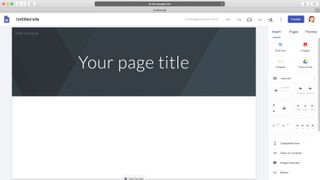
Editor
Lancia il tuo primo progetto New Google Sites e si apre in un editor molto scarno e minimalista.
La maggior parte dello schermo è occupata da un’anteprima della pagina corrente. Altri costruttori di siti web in genere forniscono un modello per aiutarti a iniziare, ma New Sites ti lascia poco più di una noiosa intestazione grigia e un sacco di spazio bianco. Sei libero di alterare o cancellare l’intestazione, se non ne hai bisogno.
Una barra degli strumenti sulla destra mostra un set di widget poco convincente. I componenti di pagina di uso generale sono limitati a testo, divisori e immagini. La capacità di incorporare URL o codice HTML può essere in grado di aiutarti ad aggiungere di più. Le altre opzioni riguardano solo l’incorporazione di contenuti da altri servizi e app di Google: YouTube, Calendar, Map, Docs, Slides, Sheets, Forms e Charts.
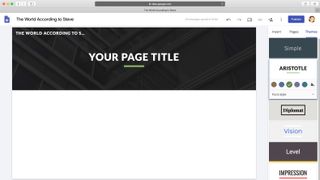
Questo non è così male come sembra. Una scheda Temi ti dà una scelta di sei stili di intestazione e di sito, e consente semplici modifiche dei colori del sito e degli stili di carattere.
Quando si aggiunge un’immagine all’intestazione, viene automaticamente ‘regolata per la leggibilità’, che altera le sue impostazioni. Se non ti piace il risultato, puoi sempre cliccare sul pulsante in basso a destra dell’immagine per ripristinarlo. Non sembra esserci un modo per modificare manualmente la foto.
C’è una buona quantità di flessibilità nell’aggiungere testo e immagini alla tua pagina.
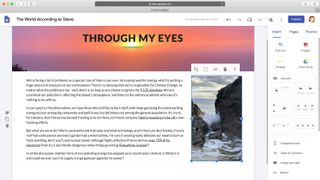
Clicca su una casella di testo e viene aggiunta alla pagina, carica un’immagine e succede la stessa cosa. Tuttavia, una volta che sono lì, è possibile fare clic e trascinarle. Il testo non può avvolgere le immagini, ma gli oggetti possono essere trascinati per la pagina, poi ridimensionati e riposizionati (non si ottiene una precisione a livello di pixel, ma c’è abbastanza controllo per essere utile).
L’editor non offre alcun supporto per il clic destro – fate una prova e vedrete il menu standard del browser per il clic destro – ma un forte supporto alle scorciatoie da tastiera permette di copiare e incollare elementi, ridimensionare oggetti, formattare il testo e usare Ctrl+Z per annullare un grave errore.
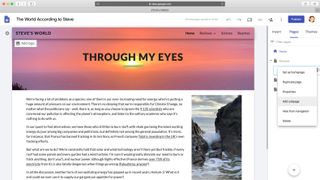
Un tab Pagine permette di aggiungere nuove pagine al tuo sito. Per impostazione predefinita queste appaiono automaticamente come pagine di primo livello nel menu di navigazione (Home/One, Home/Two, Home/Three), ma è anche possibile aggiungere sottopagine (Home/One, Home/One/Subpage, Home/Two) o nascondere completamente le pagine dalla navigazione.
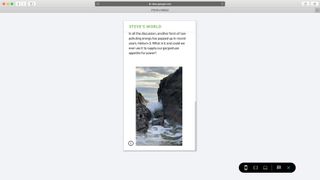
Mentre l’editor ha sempre visualizzato il nostro sito in modalità desktop, toccando Anteprima è possibile visualizzare il sito in modalità desktop, tablet o mobile.
Il nuovo editor di Google Sites non è esattamente potente, ma è già molto più capace di quanto sembri inizialmente. Sarebbe bello vedere come si sviluppa in futuro, anche se dobbiamo notare che non è cambiato molto nell’anno dall’ultima recensione.
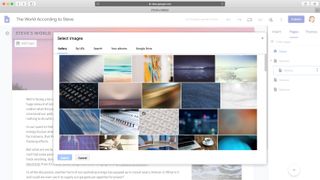
Media
Le caratteristiche di gestione dei media di Google Site possono sembrare basilari, almeno inizialmente, con solo immagini ed embed di YouTube disponibili dai controlli standard. Ma come con l’editor, scavando un po’ più a fondo, il servizio si dimostra un po’ più intelligente di quanto ci si potrebbe aspettare.
Per esempio, sostituire l’immagine dell’intestazione orribilmente noiosa (o qualsiasi altra) è facile come passare il mouse su di essa e cliccare su Change Image > Select Image. Sei quindi in grado di scegliere da una galleria di circa 50 immagini gratuite, oltre a sfogliare i tuoi album di Google o Drive, o eseguire una ricerca su Google Images. Questo è molto più conveniente di altri servizi, che non supportano una libreria multimediale o richiedono di costruirne una da zero.
L’integrazione con i servizi di Google è altrettanto utile altrove. Fai clic su YouTube e puoi incorporare uno dei tuoi upload su YouTube, o eseguire ricerche generali su YouTube per trovare ciò di cui hai bisogno. Il controllo Calendar incorpora uno qualsiasi dei tuoi calendari nella pagina, mentre il controllo Map può fare riferimento alle tue mappe, o a qualsiasi nuova posizione di cui hai bisogno.
I controlli Google Docs permettono di incorporare diapositive, grafici, moduli e altri documenti. Non c’è niente di speciale nel visualizzatore – è solo una finestra a scorrimento – ma questo fornisce un modo semplice per combinare più fonti di contenuto in una singola pagina.
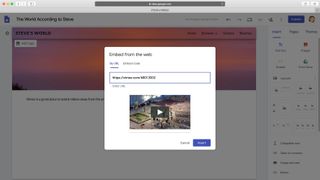
Se hai bisogno di più, il controllo Embed può essere in grado di aiutarti. I nuovi siti di Google possono avere un pulsante dedicato per aggiungere video di YouTube per impostazione predefinita, ma lo strumento Embed consente di inserire un URL Vimeo anche nella nostra pagina.
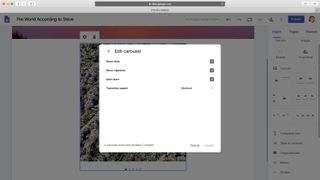
C’è anche una funzione base di galleria immagini. Aggiungete le vostre foto, impostate una manciata di preferenze, e via. È davvero senza fronzoli, ma funziona.
Anche con queste caratteristiche, New Google Sites non può competere con il meglio del resto. Non ci sono animazioni, nessun controllo lightbox, nessuna opzione di formattazione significativa (bordi, spaziatura, ombre), nessuna opzione di blogging. Eppure, è innegabilmente facile da usare, e le caratteristiche che si ottengono sono più che capaci di gestire molte applicazioni semplici.
- Controlla anche i migliori servizi di web hosting
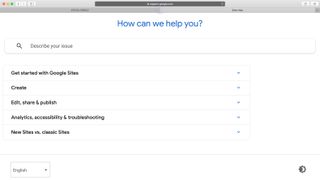
Supporto
Il nuovo Google Sites non è difficile da usare, ma se hai problemi o non sei sicuro di come fare qualcosa, le pagine di supporto di Sites dovrebbero indicarti la giusta direzione.
Gli articoli sono organizzati in cinque categorie: Iniziare; Creare; Modificare, condividere & pubblicare; Analitica, accessibilità & risoluzione dei problemi; e Nuovi siti vs Siti classici. Sono generalmente chiare e dirette con semplici guide passo-passo per compiti comuni come ‘Aggiungi un file dal tuo computer’ e ‘Aggiungi o modifica intestazioni e piè di pagina’.
Abbiamo trovato le pagine di aiuto che ci hanno detto tutto quello che avevamo bisogno di sapere, ma se avete una domanda più approfondita, c’è anche un forum di supporto di Sites disponibile. Questo è ragionevolmente occupato con 30 o più post al giorno, e quando abbiamo controllato, quasi tutti hanno ricevuto rapidamente risposte veramente utili.
Infine, un motore di ricerca analizza sia le pagine di aiuto ufficiali che il forum di Sites per qualsiasi cosa relativa alle parole chiave scelte, e ti dà una lista di risultati ordinata in modo intelligente con i risultati più probabili generalmente in cima. Se hai qualche problema con New Google Sites, qualche minuto sul sito di supporto è probabile che ti fornisca le risposte di cui hai bisogno.
Verdetto finale
New Google Sites è troppo limitato in questo momento per la costruzione di siti web seri, ma può essere utile per creare pagine semplici dall’aspetto piacevole in un tempo relativamente breve.
- Abbiamo anche evidenziato il miglior costruttore di siti web